今回はyoutubeでたまに見かける動くグラフの作り方を紹介いたします。
「youtubeで副業収入ほしい」、だけど「顔出しはしたくない」、
そんな方には役立つかもしれな動画表現方法です。
【Flourish】動くグラフの作り方
動くグラフとは?
動くグラフとは、ランキングを時系列で表す際に適した表現方法で、
各タイミングでの数量を横棒グラフで表現し、時間経過とともにガチャガチャ動く、そんなものです。
百聞は一見にしかず!
下に参考動画を載せておきます。
動くグラフのサイト「Flourish」への登録方法
こちらの動くグラフですが、「Flourish」というサイトを使用します。
「こちら」をクリック!
右上のsign inボタンを押すと、下記のようなサインイン・登録ページに行くと思います。
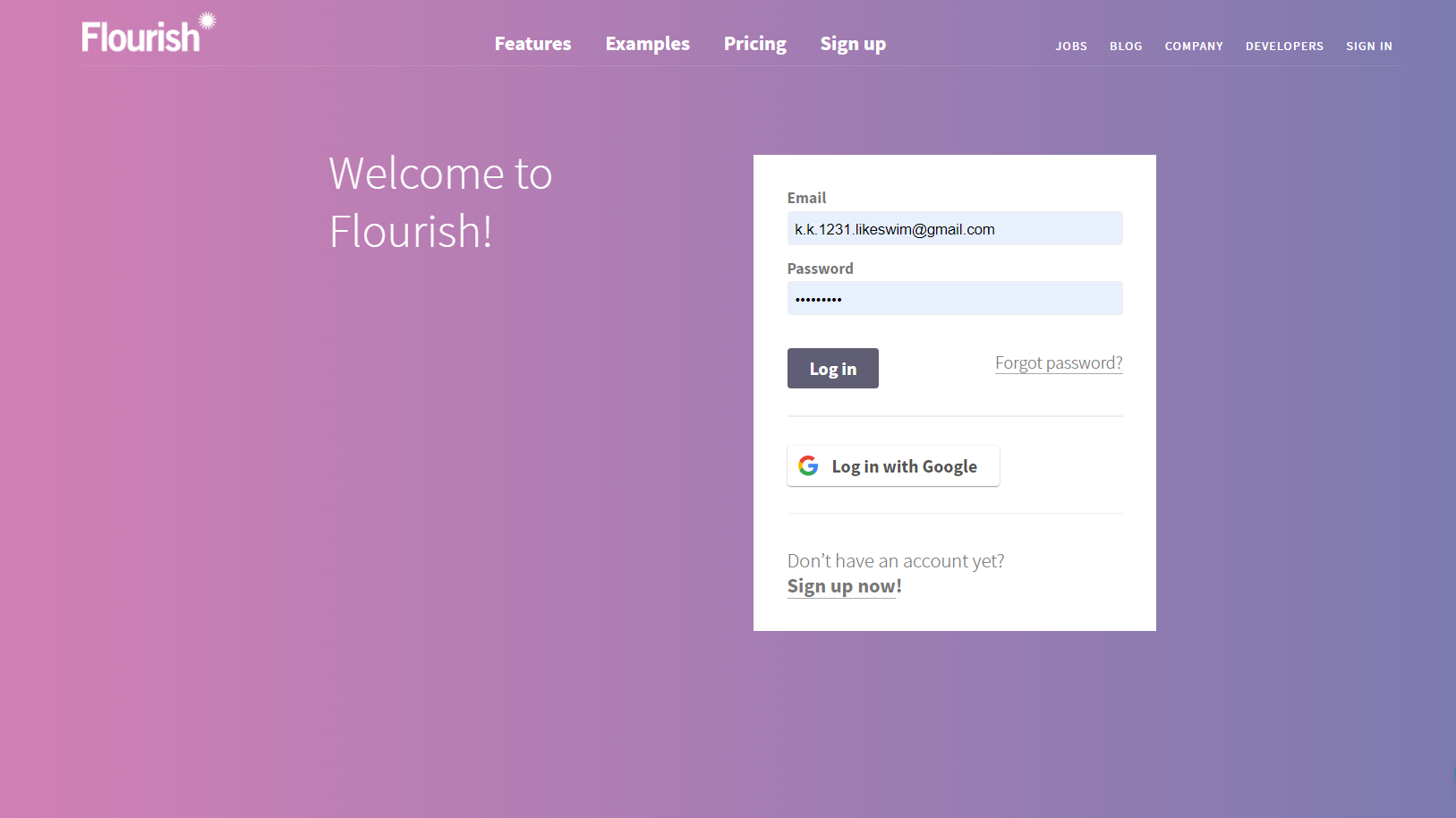
Googleアカウントを持っている人は、「Log in with Google」の方をおススメします。
入力する情報が少なく済むので、登録は3分かからずに可能です。
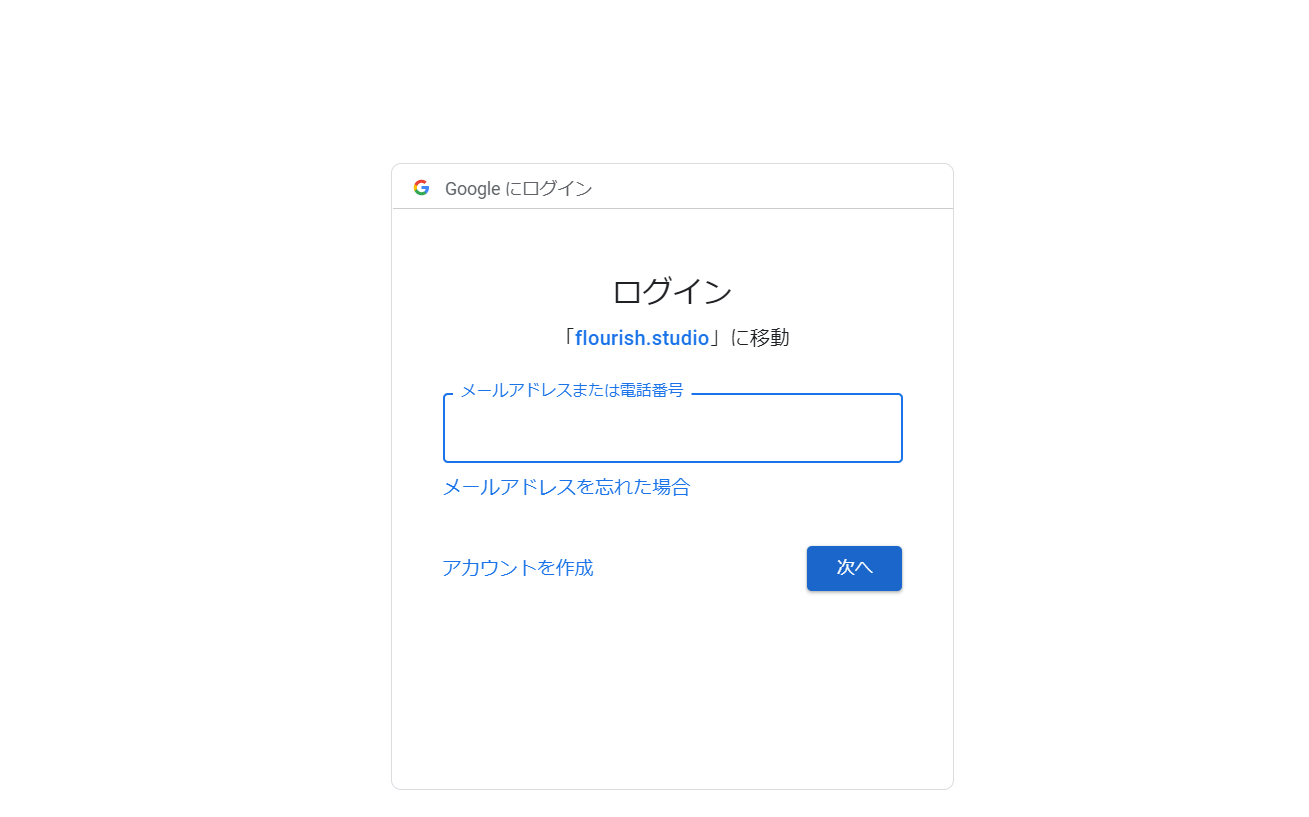
「Log in with Google」をクリックすると、Googleへのログイン画面となります。
自分のメールアドレス等を入力し、ログインしましょう。
途中、以下のような属性に関するアンケート(どんなことに使いますか?等)も出てきます。
チャチャっと入力して登録を済ませましょう!
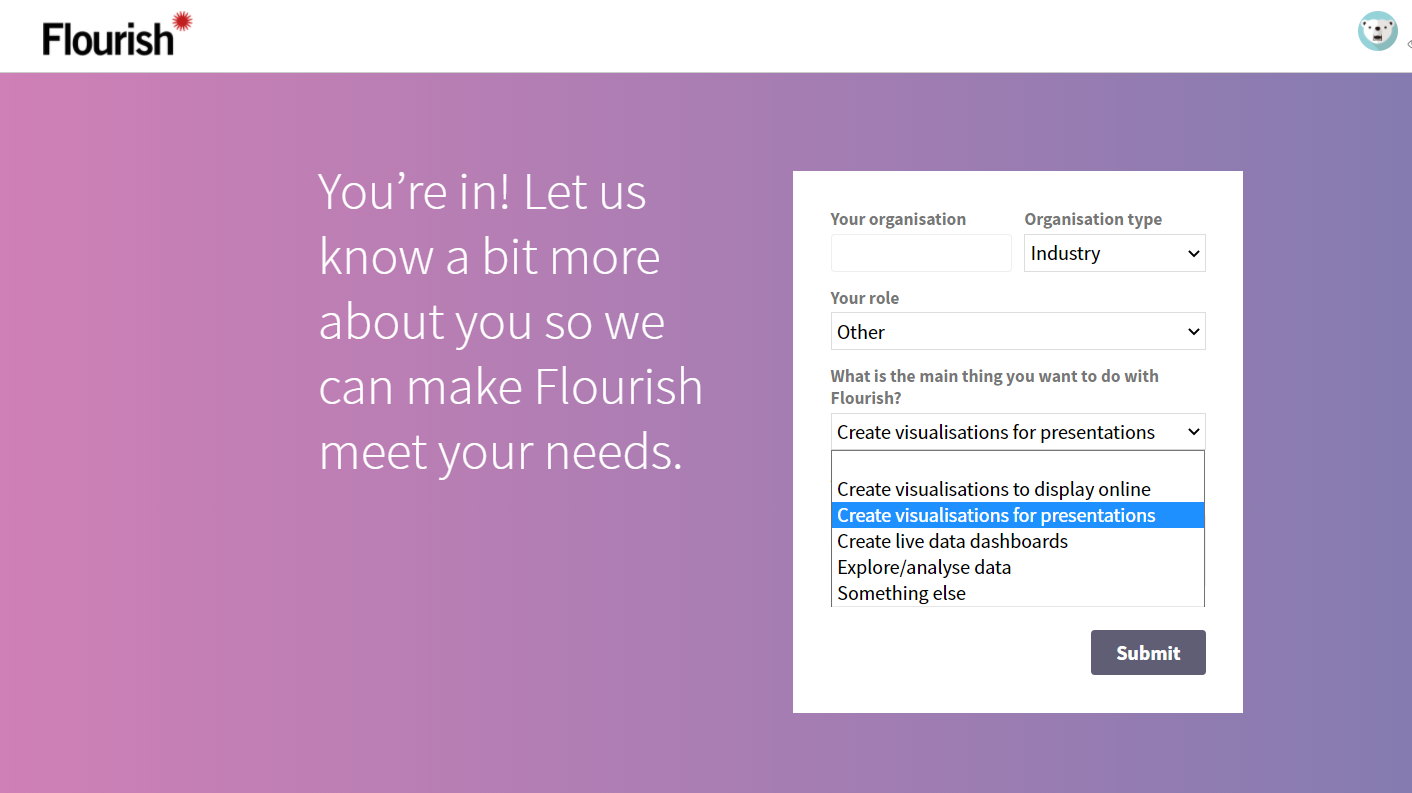
動くグラフの作成方法
登録が完了した後は左上にある「New visualisation」をクリックし動画を作成します。
大量の動画テンプレートがあるので、その中から「Bar chart race」を選択します。
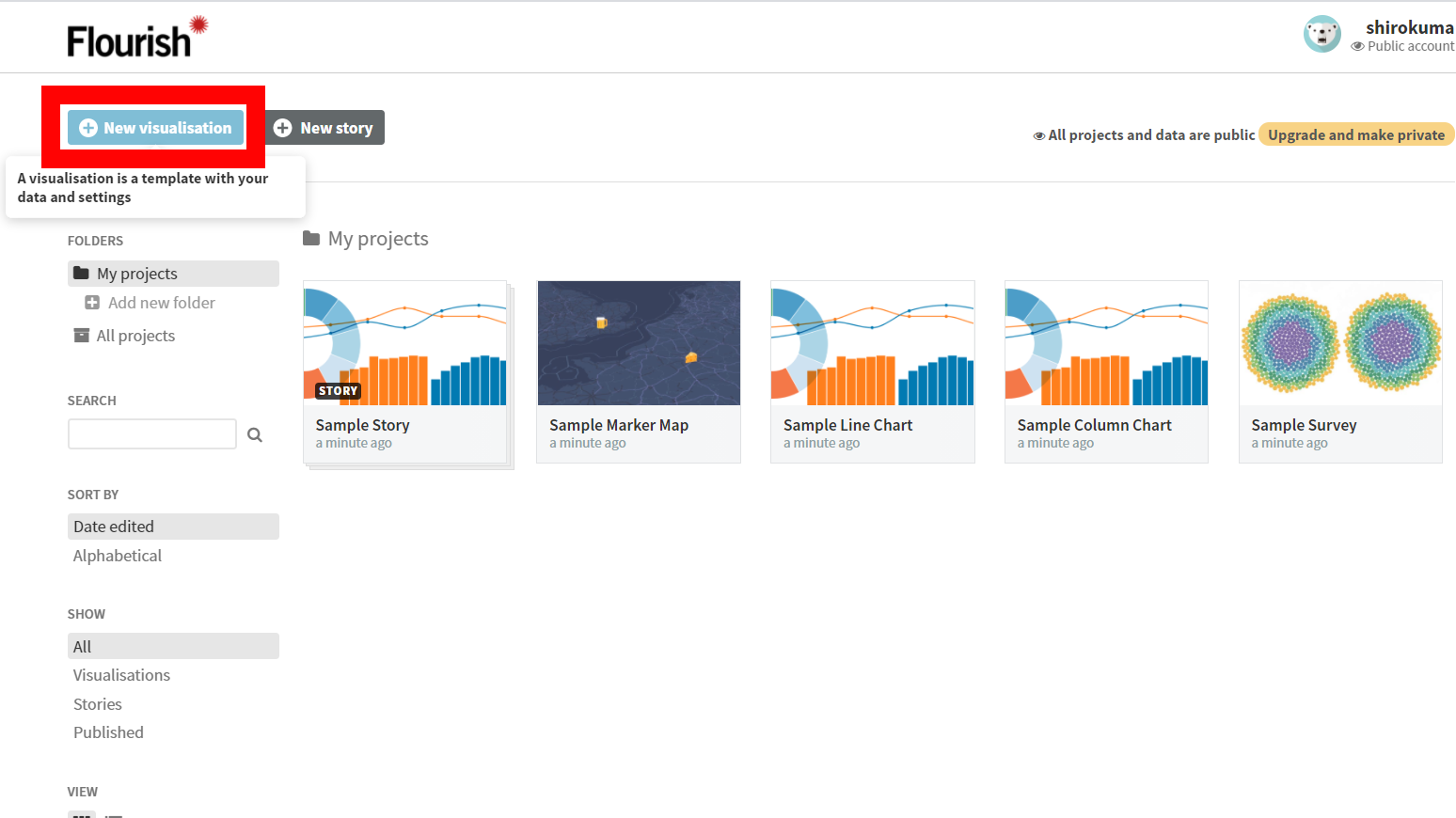
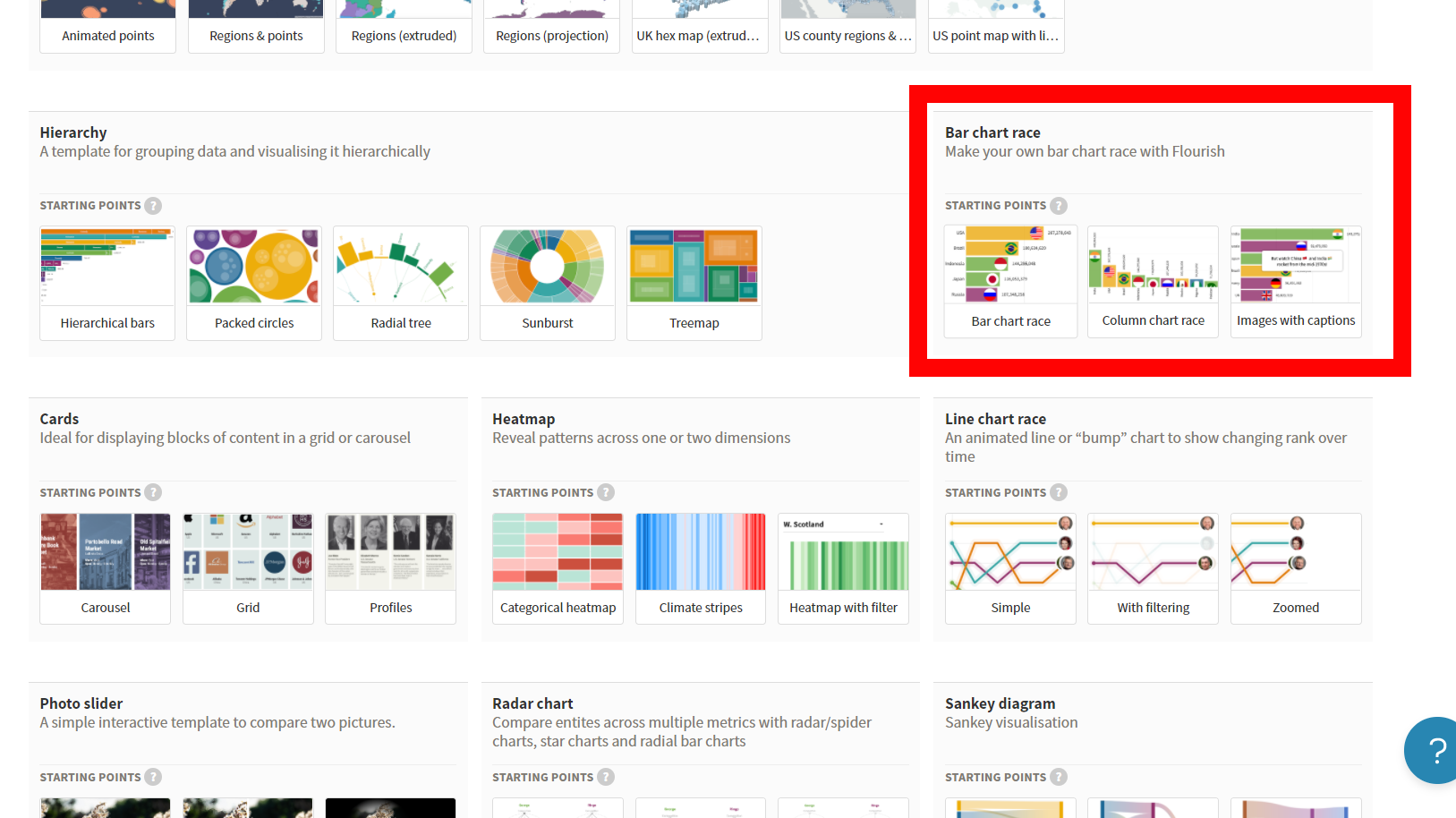
Bar chart raceを選択すると、エクセルのような表データの画面になります。
こちらに動くグラフ化したいデータを入力していきます。
デフォルトには国別・年別の人口データ?が入力されています。
データの参照範囲(名前、画像URL、数値情報)は可変で、
名前はA列を参照してください、数値情報はD列からAC列を・・・のような指定が右側からできます。
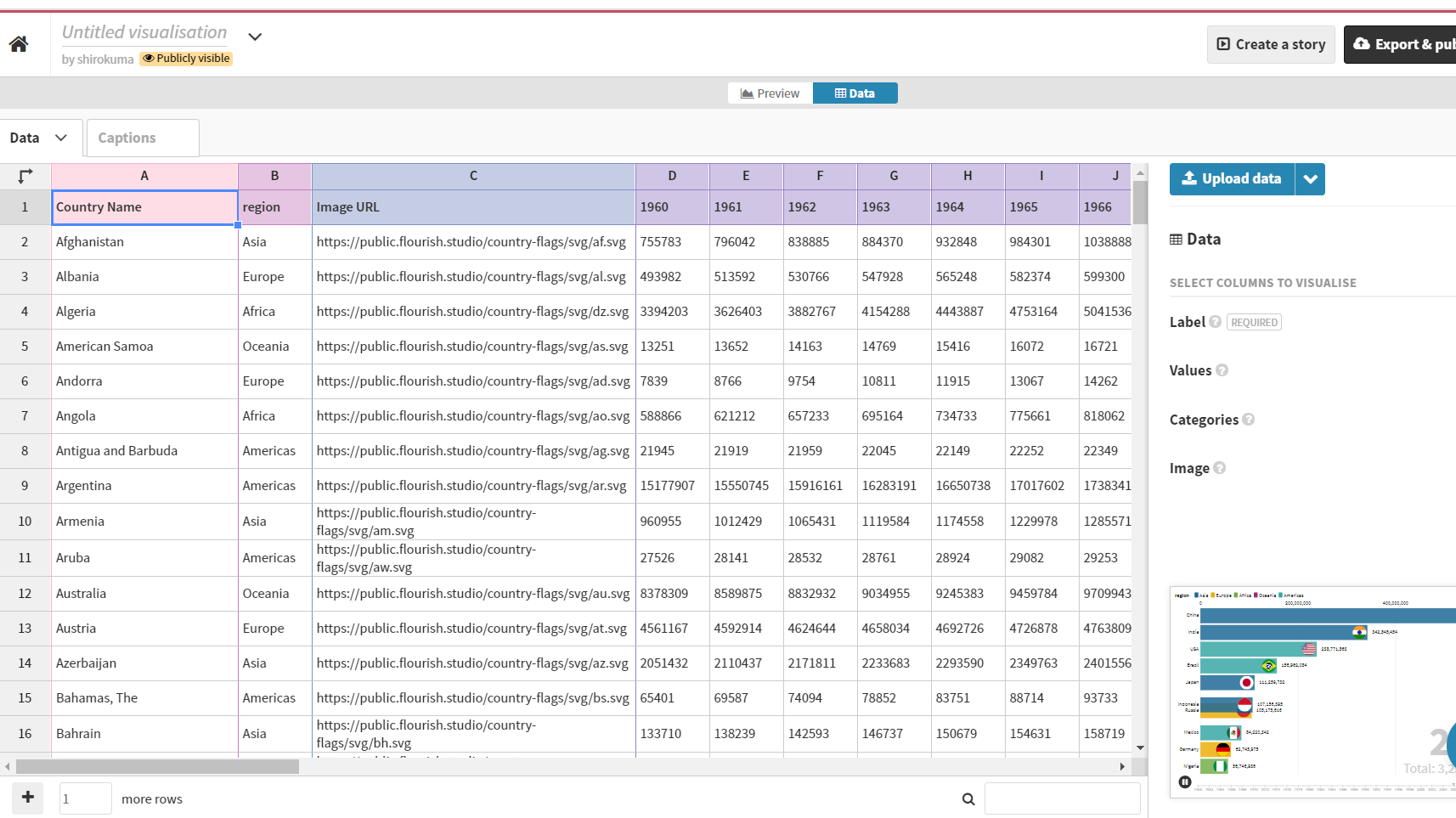
動くグラフのフォント、表示方法、ヘッダー・フッター、その他もろもろ、
非常に多くの部分をカスタマイズすることができるので
色々触ってみながら自分好みの動くグラフを作ってみましょう!
どのように編集すればよいかわからない場合は、
英語にはなりますが各テンプレート使用方法がまとまっていますので、
そちらを参考にしてみてください。
以下はBar chart raceでの、キャプションの入力方法です。
htmlで細かく指定できるなど機能も非常に充実しています。
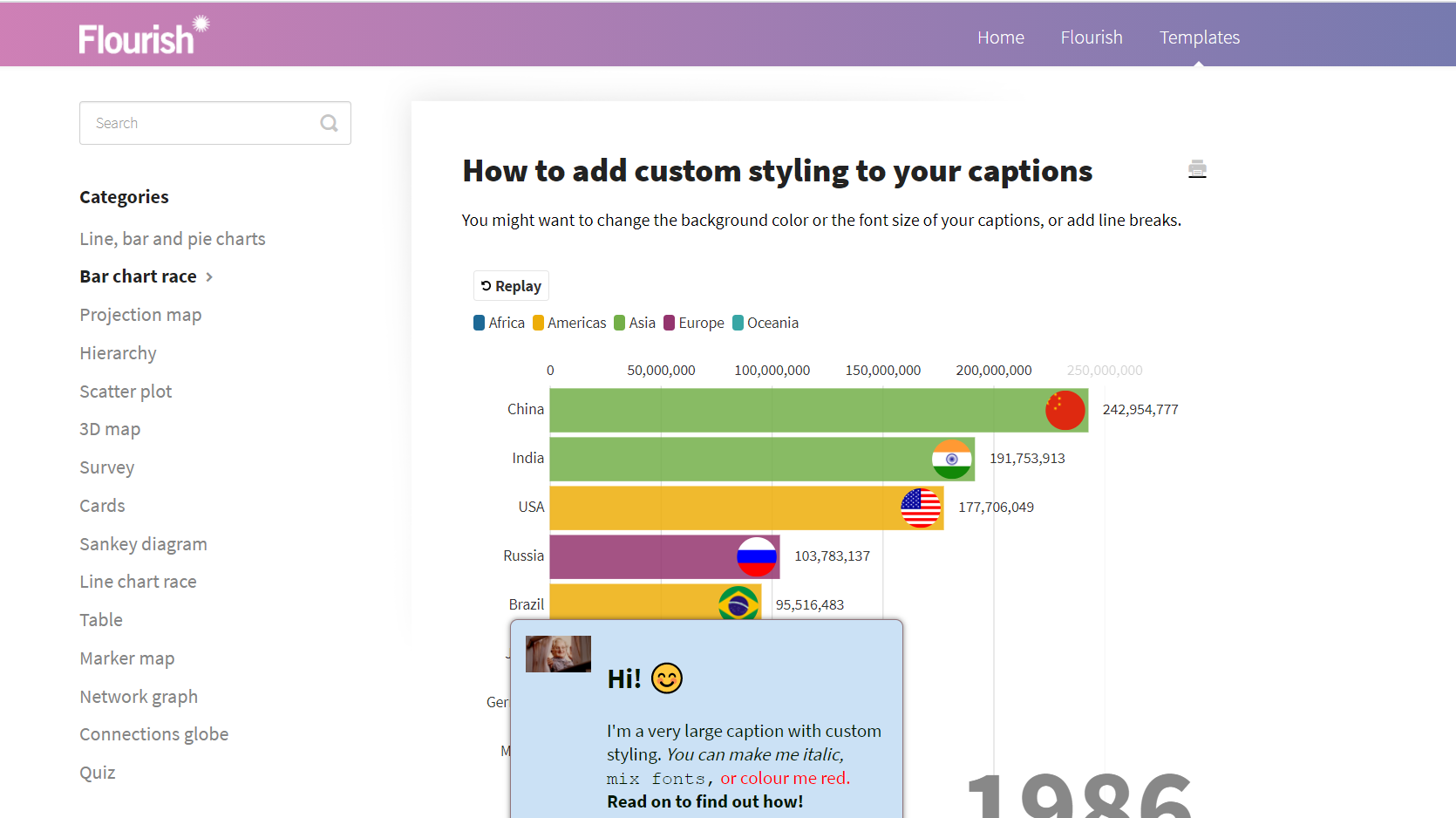
本サイトでは、youtube動画作成の副業をはじめ、様々な副業とその方法を紹介しています。
ぜひ参考にしてみてください!

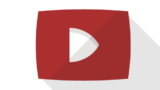




コメント